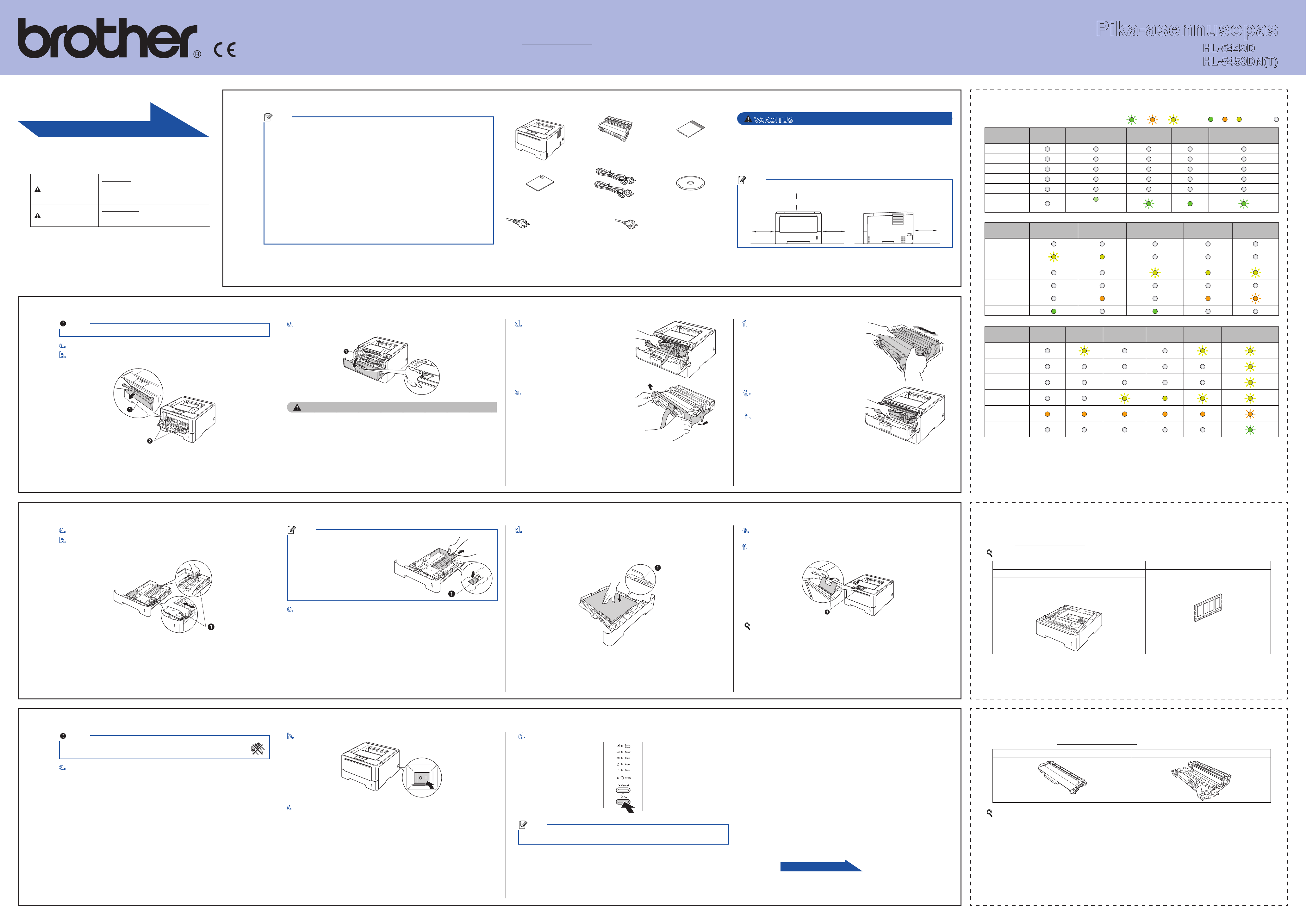
(vain EU)
FIN
150 mm
150 mm
150 mm
150 mm
VAROITUS
HUOMAUTUS
Versio 0
Kiitos, että valitsit Brother‑laitteen. Tukesi on meille tärkeää ja arvostamme asiakkuuttasi. Brother‑tuotteesi on valmistettu
ja suunniteltu tiukimpien standardien mukaan toimimaan luotettavasti päivästä toiseen.
Lue Tuotteen turvaohjeet ensin ja lue sitten oikeat asennus‑ ja määritysohjeet tästä Pika‑asennusopas ‑oppaasta. Voit
lukea Pika‑asennusopas ‑ohjeen muilla kielillä vierailemalla osoitteessa http://solutions.brother.com/.
Vinkki: Kaikki mallit eivät ole saatavilla kaikissa maissa.
Pika-asennusopas
HL-5440D
HL-5450DN(T)
Aloita tästä
VAROITUS ilmaisee mahdollisesti
vaarallisen tilanteen, joka voi aiheuttaa
vakavan tai kuolemaan johtavan
tapaturman.
HUOMAUTUS ilmaisee mahdollisesti
vaarallisen tilanteen, joka voi aiheuttaa
vähäisiä tai kohtalaisia tapaturmia.
1
Poista laite pakkauksestaan ja tarkista komponentit
Vinkki
Pakkauksen sisältö voi vaihdella maan mukaan.
•
Suosittelemme, että säilytät alkuperäisen pakkauksen.
•
Jos joudut kuljettamaan laitetta, pakkaa se huolellisesti alkuperäiseen pakkaukseensa, jottei
•
se vaurioidu kuljetuksen aikana. Laite kannattaa myös vakuuttaa asianmukaisesti kuljetuksen
ajaksi. Lisätietoja laitteen uudelleen pakkaamisesta on ohjeen Käyttöopas kohdassa Laitteen
pakkaaminen ja kuljettaminen.
Tämän Pika‑asennusopas ‑ohjeen kuvitus perustuu malliin HL‑5450DN.
•
Liitäntäkaapeli ei ole vakiovaruste. Osta liitäntäkaapeli, joka sopii käyttämääsi liitäntään (USB,
•
rinnakkaisliitäntä (ainoastaan HL‑5440D) tai verkko (ainoastaan HL‑5450DN(T))).
USB-kaapeli
Käytä korkeintaan 2 metrin pituista USB 2.0‑kaapelia (tyyppi A/B).
Rinnakkaiskaapeli (ainoastaan HL-5440D)
ÄLÄ käytä yli 2 metrin pituista rinnakkaiskaapelia. Käytä IEEE 1284 ‑yhteensopivaa suojattua
rinnakkaiskaapelia.
Verkkokaapeli (ainoastaan HL-5450DN(T))
Käytä 10BASE‑T‑ tai 100BASE‑TX Fast Ethernet ‑verkkoon kytkemiseen suoraa luokan 5 (tai yli)
parikaapelia.
Rumpuyksikkö- ja
värikasettikokoonpano
(esiasennettu)
Tuotteen turvaohjeet Virtajohto Asennus-CD-ROM-levy
Käyttäjät Tanskassa
Tämän laitteen mukana
toimitetaan maadoitettu
kolminastainen pistoke.
Varmista, että tämä pistoke
sopii pistorasiaan.
Laite on kytkettävä maadoitettuun pistorasiaan. Jos olet epävarma, ota yhteys sähköliikkeeseen.
Jotta laitteen käyttö olisi turvallista on verkkojohto kytkettävä vain maadoitettuun pistorasiaan.
Maadoitus poistaa sähköiskujen vaaran ja estää radiotaajuisia sähkökenttiä häiritsemästä
laitteen toimintaa.
Käyttäjät Suomessa, Ruotsissa
ja Norjassa
Tämän laitteen mukana toimitetaan
kaksipinninen sivuilta maadoitettu
pistoke. Varmista, että tämä
pistoke sopii pistorasiaan.
Pika-asennusopas
VAROITUS
Laitteen pakkaamisessa on käytetty muovipusseja. Muovipussit eivät ole leluja.
•
Tukehtumisvaaran välttämiseksi pidä nämä pussit poissa kaikenikäisten lasten
ulottuvilta ja hävitä ne oikein.
Jos käytössäsi on alakasetti, ÄLÄ kanna laitetta, kun alakasetti on asennettuna,
•
sillä saatat loukkaantua tai vahingoittaa laitetta, sillä alakasettia ei ole kiinnitetty
laitteeseen.
Vinkki
Jätä laitteen ympärille vähintään kuvasta ilmenevä vapaa alue.
Tulostimen LED-merkkivalot
Vilkkuva: tai tai PALAA: tai tai EI PALA:
OFF
Back Cover
Toner
Drum
Paper
Error
Ready
Väri vähissä
Back Cover
Toner
Drum
Paper
Lepotilassa/
Syvässä lepotilassa
Himmennetty
3
Vaihda
värikasetti
Lämmitys/
Jäähtyminen
Rummun
käyttöikä vähissä
1
Valmis
Rumpu seis Rumpuvirhe
3
Tietoja vastaanotetaan/
Tietoja jäljellä
2
2
2
Poista pakkausmateriaalit laitteesta
Tärkeää
ÄLÄ liitä vielä virtajohtoa.
a. Poista pakkausteippi laitteen ulkopuolelta.
b. Avaa MT‑alusta a ja poista pakkausteippi b MT‑alustan tuesta ja sulje sitten
MT‑alusta.
c. Paina etukannen vapautuspainiketta ja avaa etukansi. Poista
silikageelipakkaus a.
HUOMAUTUS
ÄLÄ päästä silica‑pakkauksen sisältöä suuhun. Hävitä pakkaus. Jos silica‑pakkauksen
sisältöä joutuu elimistöön, on hakeuduttava heti lääkärin hoitoon.
d. Poista rumpuyksikkö‑ ja
värikasettikokoonpano.
e. Irrota oranssinvärinen
suojamateriaali rumpuyksikkö‑ ja
värikasettikokoonpanosta.
f. Pidä rumpuyksikkö‑ ja
värikasettikokoonpanoa
vaakasuorassa molemmin käsin ja
heiluta sitä varovasti puolelta toiselle
väriaineen levittämiseksi tasaisemmin
kasetin sisällä.
g. Työnnä rumpuyksikkö‑ ja
värikasettikokoonpano tukevasti
takaisin laitteeseen.
h. Sulje laitteen etukansi.
Error
Ready
Etukansi
auki
Back Cover
Toner
Drum
Paper
Error
Ready
1 LED vilkkuu päälle ja pois 1 sekunnin välein.
2 LED vilkkuu päälle ja pois 0,5 sekunnin välein.
3 Keltainen LED vilkkuu seuraavasti: päällä 2 sekuntia ja pois päältä 3 sekuntia.
Laite jatkaa tulostamista, kunnes LED ilmaisee vaihda värikasetti ‑viestin.
Takakansi
2
auki
Tukos
sisäpuolella
2
Ei paperia
Tukos
takana
Huoltokutsuvirhe
2
2
3
Aseta paperia paperikasettiin
a. Vedä paperikasetti kokonaan ulos laitteesta.
b. Paina vihreää paperiohjaimen vapautusvipua a ja siirrä paperiohjaimia samalla
siten, että ne vastaavat käytettävää paperikokoa. Tarkista, että ohjaimet ovat
tukevasti rei’issä.
Vinkki
Jos käytät Legal‑ tai Folio‑kokoista
paperia, paina paperikasetin pohjassa
olevaa vapautuspainiketta a ja vedä
sitten paperikasetin takaseinä ulos.
(Legal‑ tai Folio‑kokoista paperia ei ole
saatavilla kaikilla alueilla.)
c. Leyhytä paperinippu hyvin paperitukosten ja virhesyöttöjen välttämiseksi.
d. Aseta kasettiin paperia ja varmista seuraavat asiat:
Paperin määrä on suurimman paperimäärän merkin (▼▼▼) alapuolella a.
Paperikasetin ylitäyttö saattaa aiheuttaa paperitukoksia.
Tulostuspuolen tulee olla alaspäin.
Kun paperiohjaimet koskettavat paperin reunoja paperit syötetään oikein.
e. Aseta paperikasetti tukevasti laitteeseen. Varmista, että se on kunnolla
paikoillaan laitteessa.
f. Nosta ylös tuki a estämään paperin liukuminen pois tulostuspuoli alaspäin ‑
tulostusalustalta.
Lisätietoja suositelluista papereista on Käyttöoppaan kohdassa Suositellut paperit ja
muut tulostusmateriaalit.
Lisävarusteet
Laitteeseen on saatavana seuraavat lisävarusteet. Niiden avulla voit laajentaa laitteen käyttömahdollisuuksia.
Saat lisätietoja lisävarusteina saatavasta alapaperikasetista ja yhteensopivasta SO‑DIMM‑muistista vierailemalla
osoitteessa http://solutions.brother.com/.
Lisätietoja SO‑DIMM‑muistin asentamisesta on ohjeen Käyttöopas kohdassa Lisämuistin asennus.
Alakasetti malleille HL-5440D ja HL-5450DN SO-DIMM-muisti (ainoastaan HL-5450DN(T))
LT‑5400 Voit lisätä laitteen muistin määrää asentamalla
Alapaperikasetti voi sisältää enintään 500 arkkia
paperia. Kun kasetti on asennettuna, laitteen
kokonaispaperikapasiteetti on jopa 800 arkkia.
yhden SO‑DIMM‑muistin (Small Outline Dual
In‑line Memory Module).
4
Tulosta testisivu
Tärkeää
ÄLÄ kytke liitäntäkaapelia vielä.
a. Kytke virtajohto laitteeseen ja kytke sitten virtajohto verkkopistokkeeseen.
b. Kytke virta laitteen virtakytkimellä.
c. Kun laite on lämmennyt, Ready‑LED lopettaa vilkkumisen ja palaa vihreänä.
d. Paina Go. Laite tulostaa testisivun. Tarkista, että testisivu tulostui oikein.
Vinkki
Tämä toiminto ei ole käytettävissä sen jälkeen, kun ensimmäinen tulostustyö on lähetetty
tietokoneelta.
Tulostustarvikkeet
Kun tarvikkeita on vaihdettava, ohjauspaneelin LED‑merkkivalot ilmoittavat virheestä. Jos haluat lisätietoja laitteen
tarvikkeista, käy osoitteessa http://www.brother.com/original/ tai ota yhteys paikalliseen Brother‑jälleenmyyjään.
Värikasetti Rumpuyksikkö
Saat lisätietoja näiden kulutustarvikkeiden vaihtamisesta ohjeen Käyttöopas kohdasta Kulutusosien vaihto.
Tulostinohjaimen asennusohjeet näet
kääntämällä arkin toisinpäin.
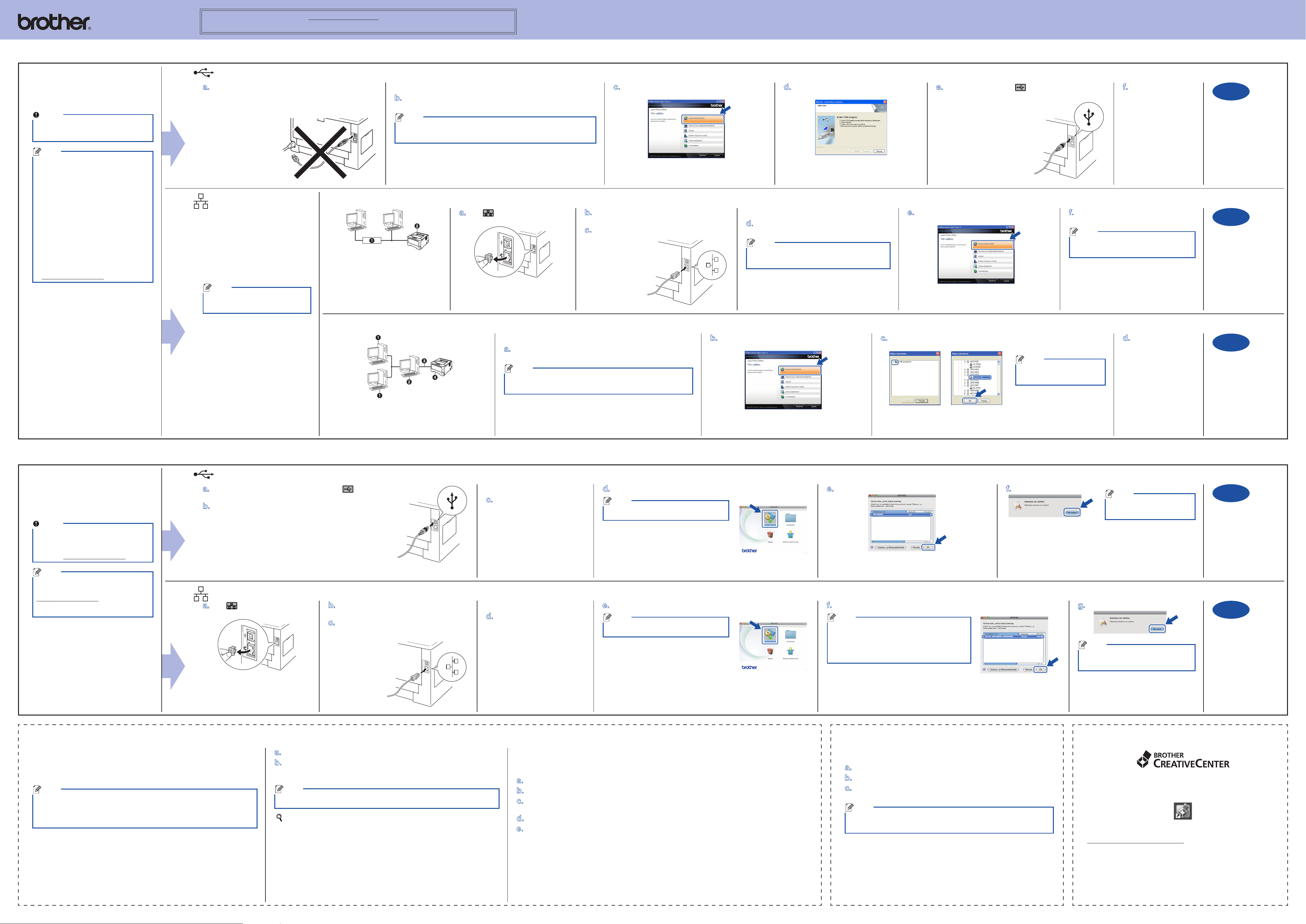
TCP/IPTCP/IP
TCP/IP
XXXX
Voit vierailla sivustossamme osoitteessa http://solutions.brother.com/, josta saat tuotetukea, uusimmat ohjainpäivitykset
ja apuohjelmat sekä vastauksia usein kysyttyihin kysymyksiin ja teknisiin kysymyksiin.
Windows
®
-käyttöjärjestelmät
Ennen asentamista
Varmista, että tietokoneen virta on päällä ja
että olet kirjautunut sisään järjestelmänvalvojan
oikeuksilla.
Tärkeää
Jos ohjelmia on käynnissä, sulje ne.
•
Näytöt saattavat olla erilaisia eri
•
käyttöjärjestelmissä.
Vinkki
Windows Vista®‑ ja Windows® 7 ‑käyttäjät: kun
•
Käyttäjätilien valvonta ‑näyttö tulee näkyviin,
valitse Salli tai Kyllä.
Jos haluat asentaa PS‑ohjaimen (BR‑Script3‑
•
kirjoitinohjain), valitse Mukautettu asennus ja
noudata sitten näytölle tulevia ohjeita.
Windowsin® suojausilmoitus tai
•
virustorjuntaohjelman ilmoitus saattaa tulla
laitteen tai sen ohjelmiston käytön aikana
näyttöön suojausasetuksista riippuen. Anna
Windowsin jatkaa asennusta.
XML Paper Specification-kirjoitinohjain
•
XML Paper Specification ‑tulostinohjain on
paras ohjain Windows Vista®‑ ja Windows® 7 ‑
käyttöjärjestelmille tulostettaessa sovelluksista,
jotka käyttävät XML Paper Specification ‑
asiakirjoja. Lataa uusin kirjoitinohjain
Brother Solutions Centeristä osoitteessa
http://solutions.brother.com/.
5
5
USB- tai rinnakkaiskaapelin (ainoastaan HL-5440D) käyttäjille
a. Sammuta laite ja varmista, että USB‑ tai rinnakkaiskaapeli EI ole
kytketty laitteeseen. Jos kaapeli on jo kytketty, irrota se.
Lankaverkkoliitäntäkaapelin
Vertaisverkkokäyttäjät
käyttäjät (ainoastaan
Asenna kirjoitinohjain (ajuri)
b. Aseta asennus‑CD‑ROM‑levy CD‑ROM‑asemaan. Valitse kehotettaessa
mallisi ja kieli.
Vinkki
Jos Brother‑näyttö ei tule näkyviin automaattisesti, valitse Oma tietokone
(Tietokone), kaksoisnapsauta CD‑ROM‑kuvaketta ja kaksoisnapsauta sitten
start.exe.
a. Irrota ‑symbolilla merkityn
Ethernet‑portin suojatulppa.
HL-5450DN(T))
a Reititin
b Laite
c. Valitse Asenna kirjoitinohjain ja valitse sitten Kyllä, jos
hyväksyt käyttöoikeussopimuksen.
b. Kytke verkkoliitäntäkaapeli Ethernet‑porttiin ja kytke
se sitten keskittimesi vapaaseen porttiin.
c. Varmista, että laitteesi virta on kytketty.
d. Noudata näyttöön tulevia ohjeita, kunnes tämä
näyttö tulee näkyviin.
Asenna kirjoitinohjain (ajuri)
d. Aseta asennus‑CD‑ROM‑levy CD‑ROM‑asemaan.
Valitse kehotettaessa mallisi ja kieli.
Vinkki
Jos Brother‑näyttö ei tule näkyviin automaattisesti, valitse
Oma tietokone (Tietokone), kaksoisnapsauta CD‑ROM‑
kuvaketta ja kaksoisnapsauta sitten start.exe.
e. Kytke USB‑kaapeli laitteesi ‑symbolilla merkittyyn USB‑
porttiin tai rinnakkaiskaapeli rinnakkaisporttiin ja kytke sitten
kaapeli tietokoneeseesi.
e. Valitse Asenna kirjoitinohjain ja valitse sitten Kyllä,
jos hyväksyt käyttöoikeussopimuksen.
f. Kytke laitteen virta
päälle ja suorita sitten
asennus loppuun
noudattamalla näyttöön
tulevia ohjeita.
f. Suorita asennus loppuun noudattamalla
näyttöön tulevia ohjeita.
Vinkki
Voit tarkistaa kirjoittimen IP‑osoitteen ja solmun
nimen tulostamalla kirjoittimen asetussivun. Katso
Kirjoittimen asetussivun tulostus.
Valmis
Asennus on nyt valmis.
Valmis
Asennus on nyt valmis.
Mac OS X -käyttöjärjestelmät
Vinkki
Jos aiot kytkeä laitteen verkkoon,
suosittelemme, että kysyt ennen asennusta
neuvoja järjestelmänvalvojalta.
Jaetun verkon käyttäjät
a Asiakastietokone
b
Tietokone, jota kutsutaan ”palvelimeksi” tai ”tulostuspalvelimeksi”
c TCP/IP tai USB
d Laite
Asenna kirjoitinohjain (ajuri)
a. Aseta asennus‑CD‑ROM‑levy CD‑ROM‑asemaan. Valitse
kehotettaessa mallisi ja kieli.
Vinkki
Jos Brother‑näyttö ei tule näkyviin automaattisesti, valitse Oma tietokone
(Tietokone), kaksoisnapsauta CD‑ROM‑kuvaketta ja kaksoisnapsauta sitten
start.exe.
b. Valitse Asenna kirjoitinohjain ja valitse sitten Kyllä, jos
hyväksyt käyttöoikeussopimuksen.
c. Noudata näyttöön tulevia ohjeita, kunnes tämä näyttö tulee näkyviin. Valitse
kirjoittimesi jono ja osoita sitten OK.
Vinkki
Jos et tiedä laitejonon sijaintia
tai nimeä verkossa, ota yhteys
järjestelmänvalvojaan.
d. Suorita asennus
loppuun noudattamalla
näyttöön tulevia ohjeita.
Valmis
Asennus on nyt valmis.
Ennen asentamista
Varmista, että laitteen virta on kytketty ja että
Macintosh‑tietokoneen virta on kytketty. Sinun
on oltava järjestelmänvalvojan oikeuksin
sisäänkirjautuneena.
Tärkeää
Mac OS X 10.5.7 ‑käyttöjärjestelmä tai vanhempi:
päivitä versioon Mac OS X 10.5.8 – 10.7.x.
(Saat uusimmat käyttämäsi Mac OS X ‑
käyttöjärjestelmän ohjaimet ja tiedot vierailemalla
osoitteessa http://solutions.brother.com/.)
Vinkki
Jos haluat määrittää PS‑ohjaimen
(BR‑Script3‑tulostinohjain), vieraile
Brother Solutions Centerissä osoitteessa
http://solutions.brother.com/ ja lataa ohjain ja
lue asennusohjeiden usein kysytyt kysymykset
käyttämäsi mallin sivulla.
5
5
USB-kaapelin käyttäjät
a. Kytke USB‑kaapeli laitteen USB‑liittimeen, jossa on ‑merkki ja
liitä sitten kaapeli Macintosh‑tietokoneeseen.
b. Varmista, että laitteesi virta on kytketty.
Asenna kirjoitinohjain (ajuri)
c. Aseta asennus‑CD‑ROM‑levy
CD‑ROM‑asemaan.
Lankaverkkoliitäntäkaapelin käyttäjät (ainoastaan HL-5450DN(T))
a. Irrota ‑symbolilla merkityn
Ethernet‑portin suojatulppa.
b. Kytke verkkoliitäntäkaapeli Ethernet‑porttiin ja kytke
se sitten keskittimesi vapaaseen porttiin.
c. Varmista, että laitteesi virta on kytketty.
Asenna kirjoitinohjain (ajuri)
d. Aseta asennus‑CD‑ROM‑levy
CD‑ROM‑asemaan.
d. Kaksoisosoita Start Here OSX ‑kuvaketta. Noudata näyttöön tulevia ohjeita.
Vinkki
Asennuksen suorittaminen saattaa kestää pari
minuuttia.
e. Kaksoisosoita Start Here OSX ‑kuvaketta. Noudata näyttöön tulevia ohjeita.
Vinkki
Asennuksen suorittaminen saattaa kestää pari
minuuttia.
e. Valitse kirjoittimesi luettelosta ja osoita sitten OK. f. Valitse Seuraava.
f. Valitse kirjoittimesi luettelosta ja osoita sitten OK.
Vinkki
Jos verkkoon on kytketty useampi kuin yksi
•
samanmallinen laite, mallinimen jälkeen näkyy MAC‑
osoite (Ethernet‑osoite).
Voit tarkistaa laitteen MAC‑osoitteen (Ethernet‑osoitteen)
•
ja IP‑osoitteen tulostamalla kirjoittimen asetussivun. Katso
Kirjoittimen asetussivun tulostus.
Vinkki
Kun Brotherin tekninen tuki ‑näyttö
tulee näkyviin, tee valintasi ja toimi
näyttöön tulevien ohjeiden mukaan.
g. Valitse Seuraava.
Vinkki
Kun Brotherin tekninen tuki ‑näyttö tulee
näkyviin, tee valintasi ja toimi näyttöön tulevien
ohjeiden mukaan.
Valmis
Asennus on nyt valmis.
Valmis
Asennus on nyt valmis.
Verkkokäyttäjille (ainoastaan HL-5450DN(T))
WWW-pohjainen hallinta (verkkoselain)
Tämä Brother‑tulostuspalvelin on varustettu WWW‑palvelimella, jonka avulla voidaan
valvoa tulostuspalvelimen tilaa tai muuttaa joitain sen asetuksia HTTP‑protokollaa
(Hyper Text Transfer Protocol) käyttäen.
Vinkki
Suosittelemme Windows® Internet Explorer® 7.0/8.0‑ tai Firefox® 3.6 ‑selaimen (Windows®) ja
Safari 4.0/5.0 ‑selaimen (Macintosh) käyttämistä. Varmista myös, että JavaScript ja evästeet
ovat käytössä käyttämässäsi selaimessa. Jotta WWW‑selainta voidaan käyttää, on tiedettävä
tulostuspalvelimen IP‑osoite. Tulostuspalvelimen IP‑osoite näkyy tulostamalla Tulostusasetukset‑
sivun.
a. Avaa selain.
b. Kirjoita selaimen osoiteriville ”http://laitteen IP‑osoite/” (jossa ”laitteen IP‑osoite” on
Brother‑laitteen IP‑osoite tai tulostuspalvelimen nimi).
Esimerkiksi: http://192.168.1.2/
Vinkki
Jos olet määrittänyt valinnaisen kirjautumissalasanan, sinun on kehotettaessa annettava se
voidaksesi käyttää WWW‑pohjaista hallintaa.
Saat lisätietoja ohjeen Verkkokäyttäjän opas kohdasta Web‑pohjainen hallinta.
Verkkoasetusten palautus tehtaan oletusasetuksiin
Voit palauttaa tulostuspalvelimen takaisin tehtaan oletusasetuksiin (tämä palauttaa kaikki tiedot, esimerkiksi
salasanan ja IP‑osoitteen tiedot).
a. Sammuta laite.
b. Varmista, että etukansi on suljettu ja että virtajohto on kiinnitetty.
c. Pidä Go‑näppäintä painettuna, kun kytket virran virtakytkimellä. Pidä Go‑näppäintä painettuna, kunnes kaikki
LED‑merkkivalot syttyvät ja sitten Ready‑LED sammuu.
d. Vapauta Go. Varmista, että kaikki LED‑merkkivalot sammuvat.
e. Paina Go kuusi kertaa. Varmista, että kaikki LED‑merkkivalot syttyvät ilmaisemaan, että tulostuspalvelin on
palautettu tehdasasetuksiinsa. Laite käynnistyy uudelleen.
Kirjoittimen asetussivun tulostus
Kirjoittimen asetusten tulosteeseen tulostuvat kaikki voimassa olevat kirjoittimen
asetukset, myös verkkoasetukset.
a. Varmista, että etukansi on suljettu ja että virtajohto on kiinnitetty.
b. Kytke laitteen virta ja odota, että laite on valmiustilassa.
c. Paina Go kolme kertaa 2 sekunnin sisällä. Laite tulostaa nykyiset
tulostusasetukset.
Vinkki
Verkkokäyttäjät
Jos kirjoittimen asetussivun kohdassa IP-osoite näkyy 0.0.0.0, odota minuutti ja yritä
uudelleen.
Brother CreativeCenter
Inspiroidu. Jos käytät Windows®‑käyttöjärjestelmää, työpöydän Brother
CreativeCenter‑kuvaketta napsauttamalla voit käyttää ILMAISTA WWW‑
sivustoamme, jolla on runsaasti ideoita ja resursseja henkilökohtaiseen ja
ammattimaiseen käyttöön.
Mac‑käyttäjät voivat käyttää Brother CreativeCenter‑sivustoa seuraavassa
WWW‑osoitteessa:
http://www.brother.com/creativecenter/
